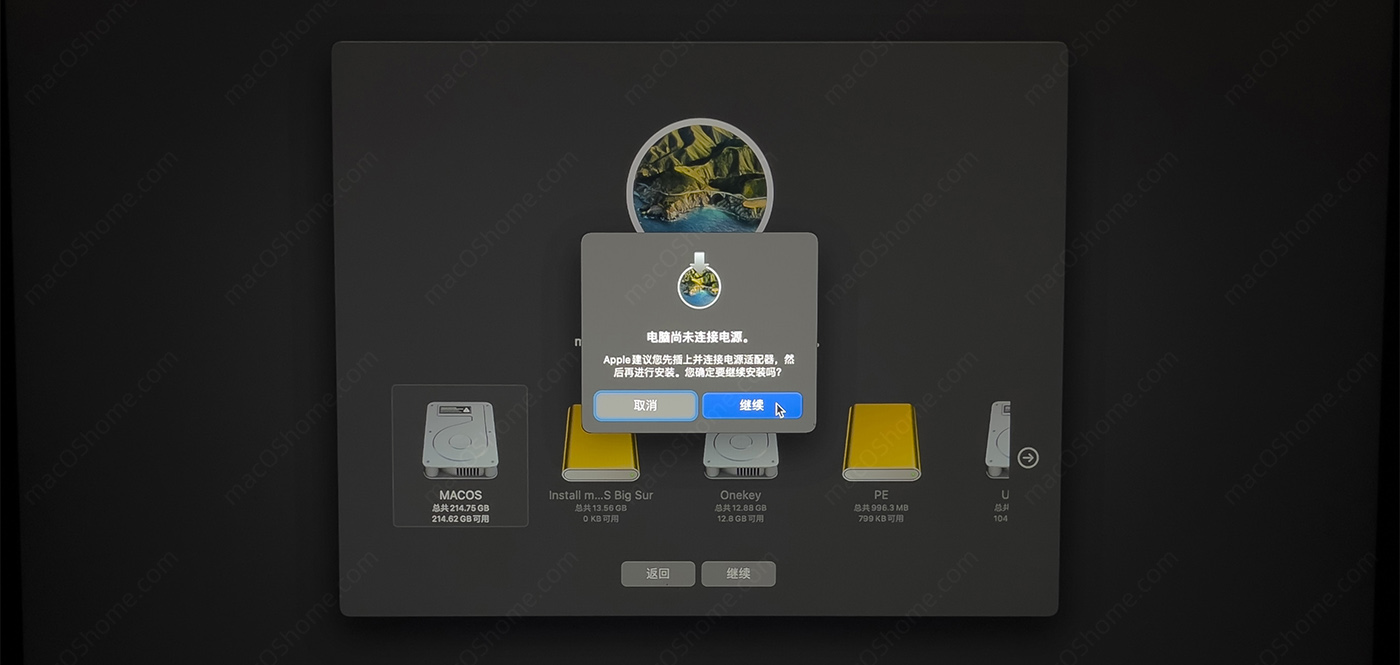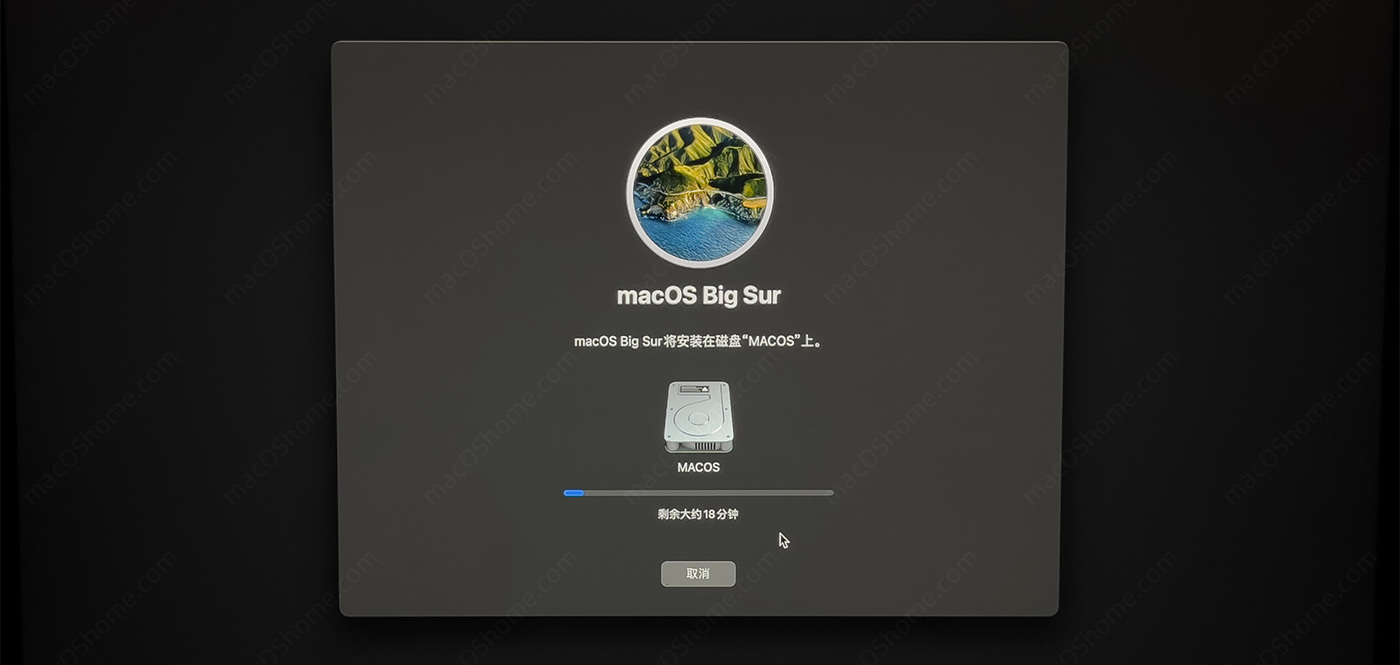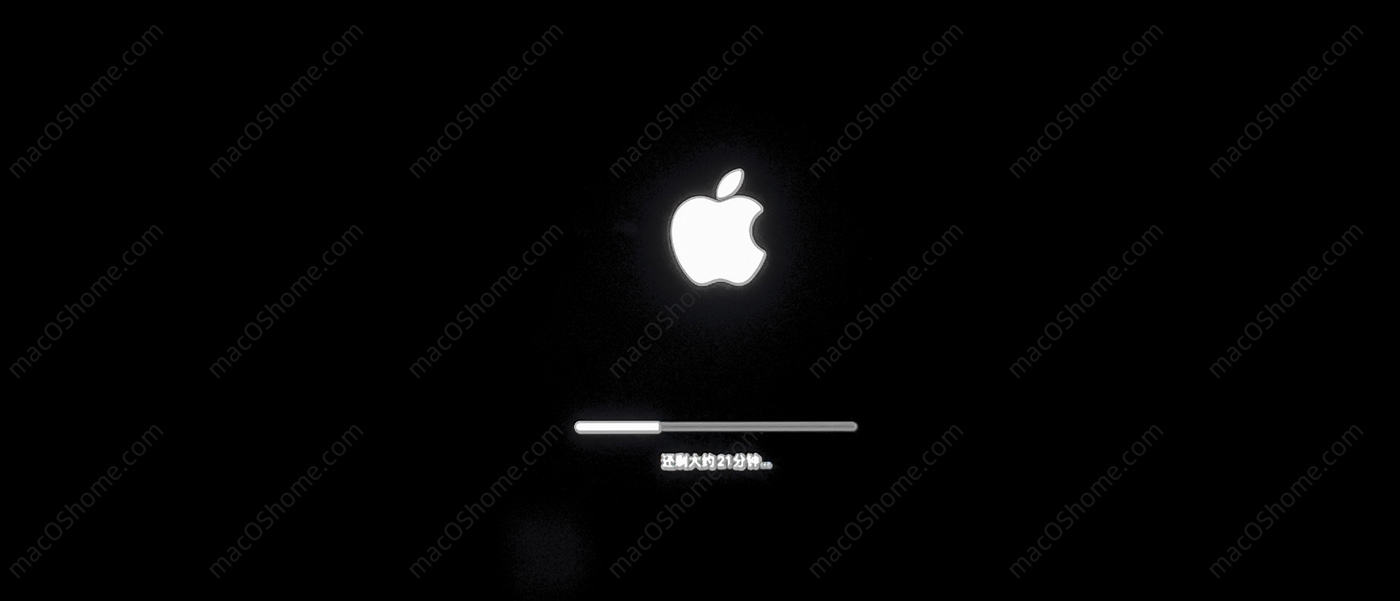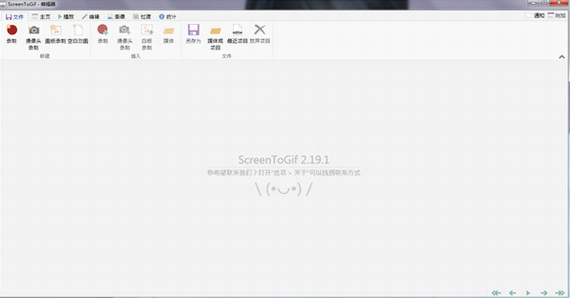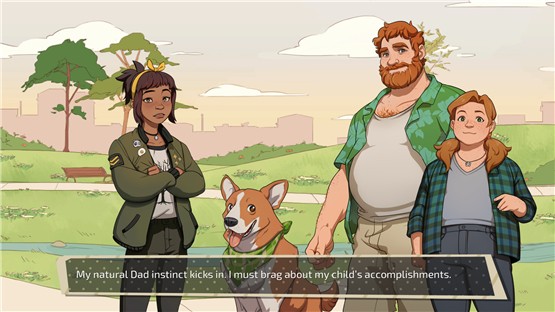黑苹果双系统安装教程之启动抹盘安装
当你把黑苹果引导放入EFI分区并成功启动跑苹果进度之后的操作就可以参考本教程操作抹盘开始安装了。
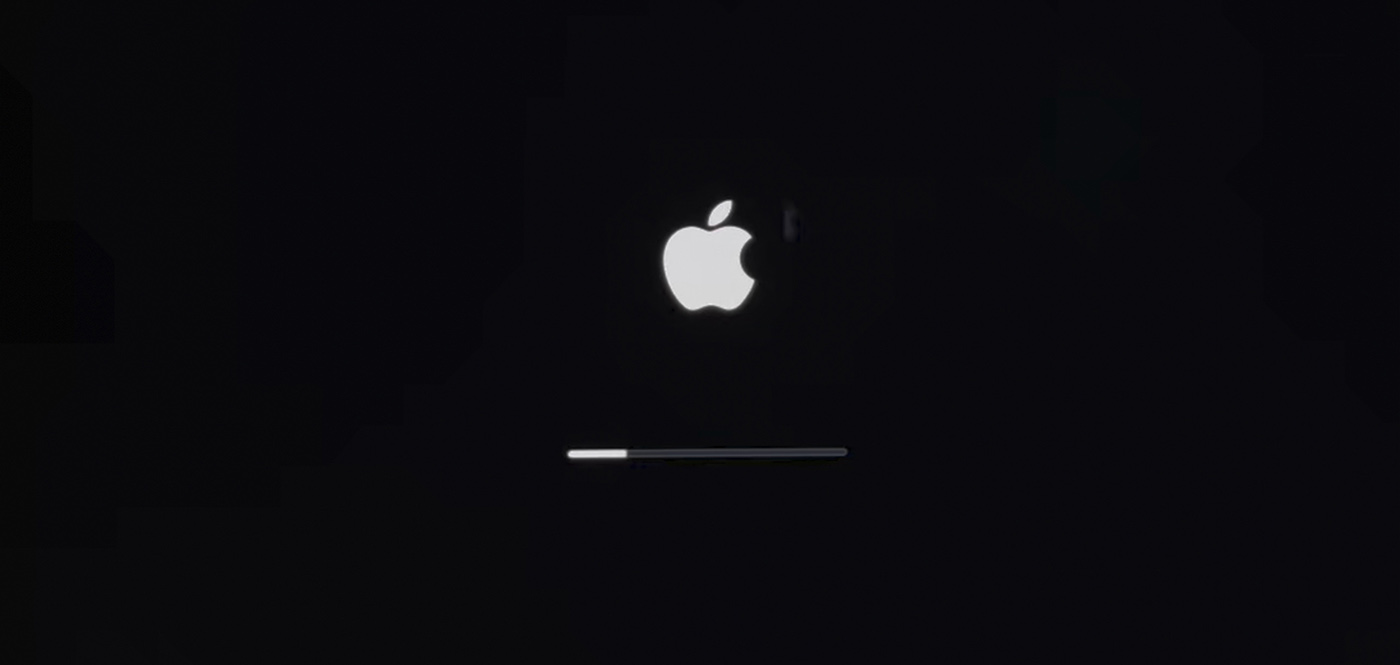
1.在苹果图标下面的进度条跑完之后会进入下面的选择界面,知识兔选择简体中文继续;

2.选完中文之后会进入下面的界面(黑苹果有时候也会直接跳过选择语言界面进入);

3.这里知识兔选择 磁盘工具 –继续;

4.进入磁盘工具之后,知识兔选择你分配给黑苹果的分区,知识兔这里给黑苹果的分的分区是MACOS,所以知识兔选中MACOS;

5.选中MACOS之后,知识兔点击抹掉按钮,会弹出如下图提示,这个时候不要心急的知识兔点击抹掉;
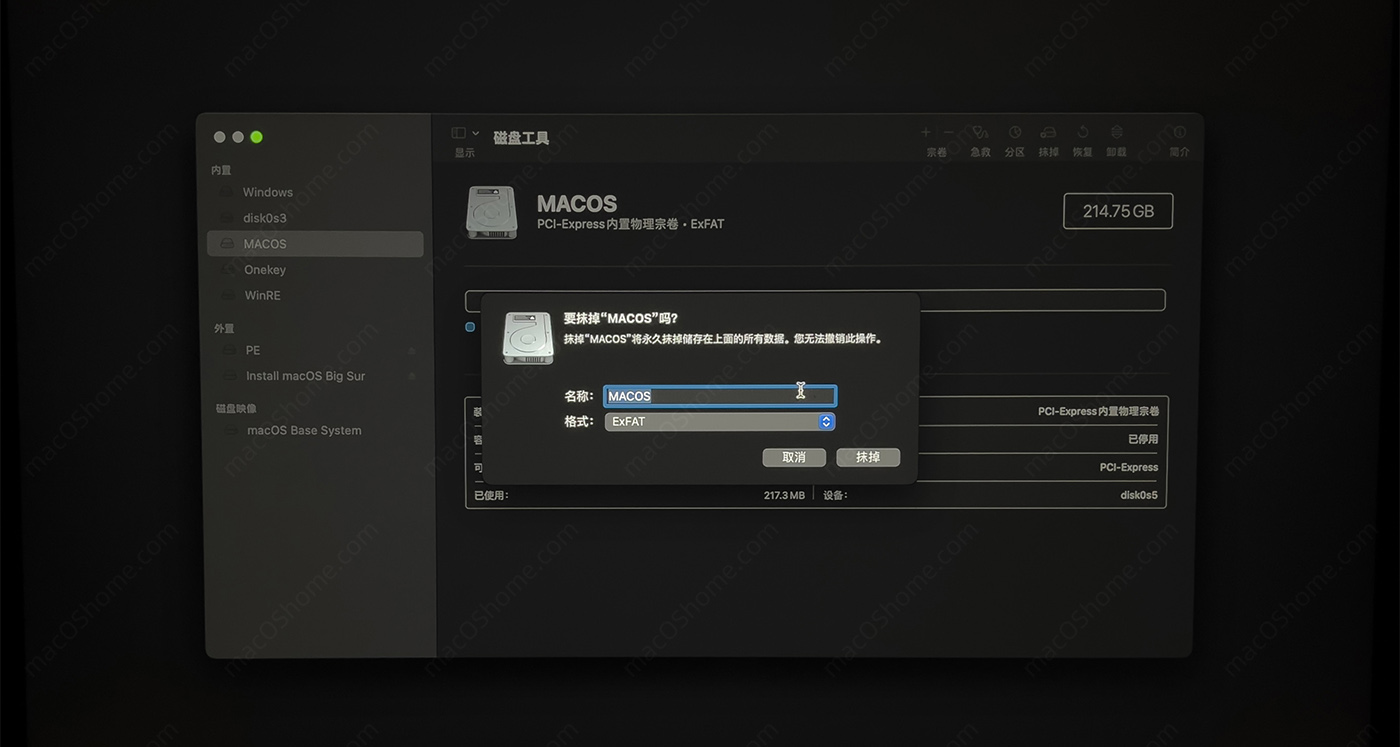
名称默认MACOS,如果知识兔你需要个性化,知识兔可以自己填写;
格式知识兔选择APFS 第一个,不要加密!
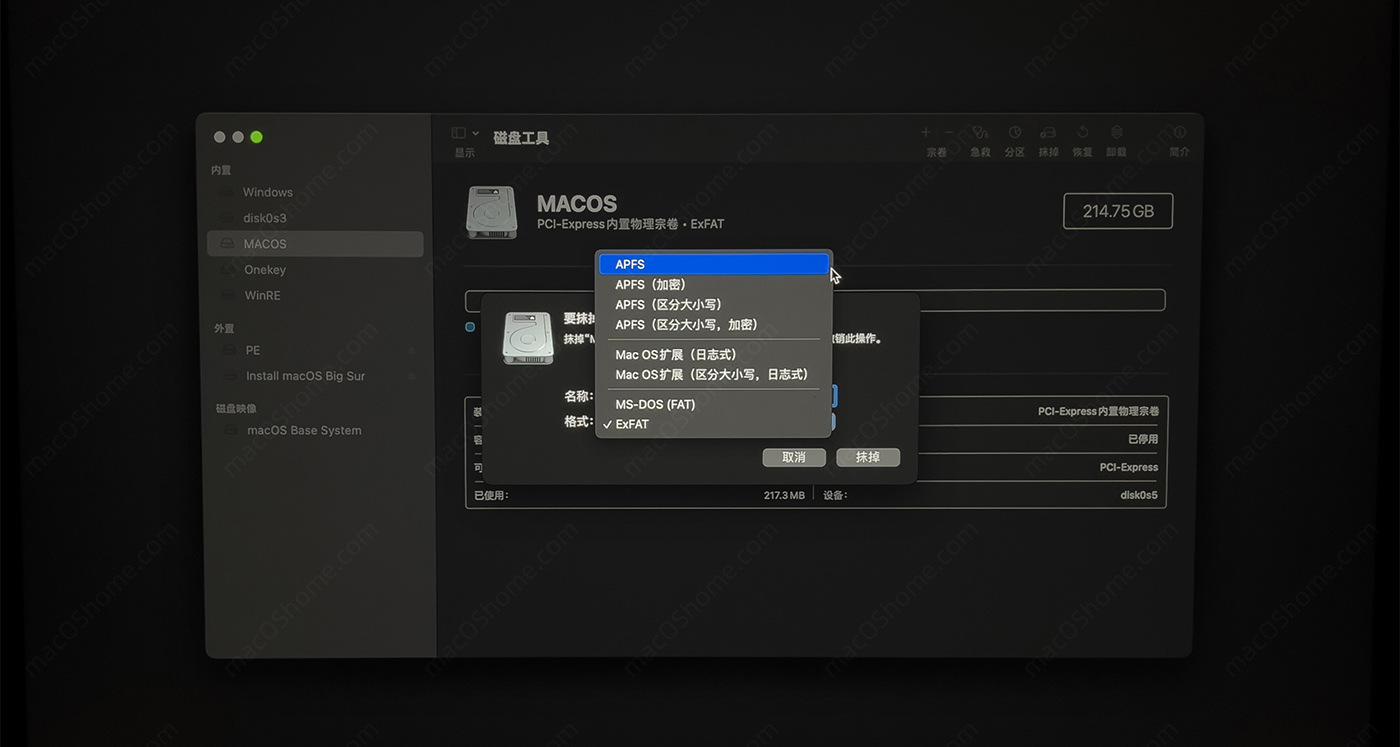
最后知识兔点击抹掉按钮开始抹掉;

等提示完成之后,知识兔点击完成按钮;
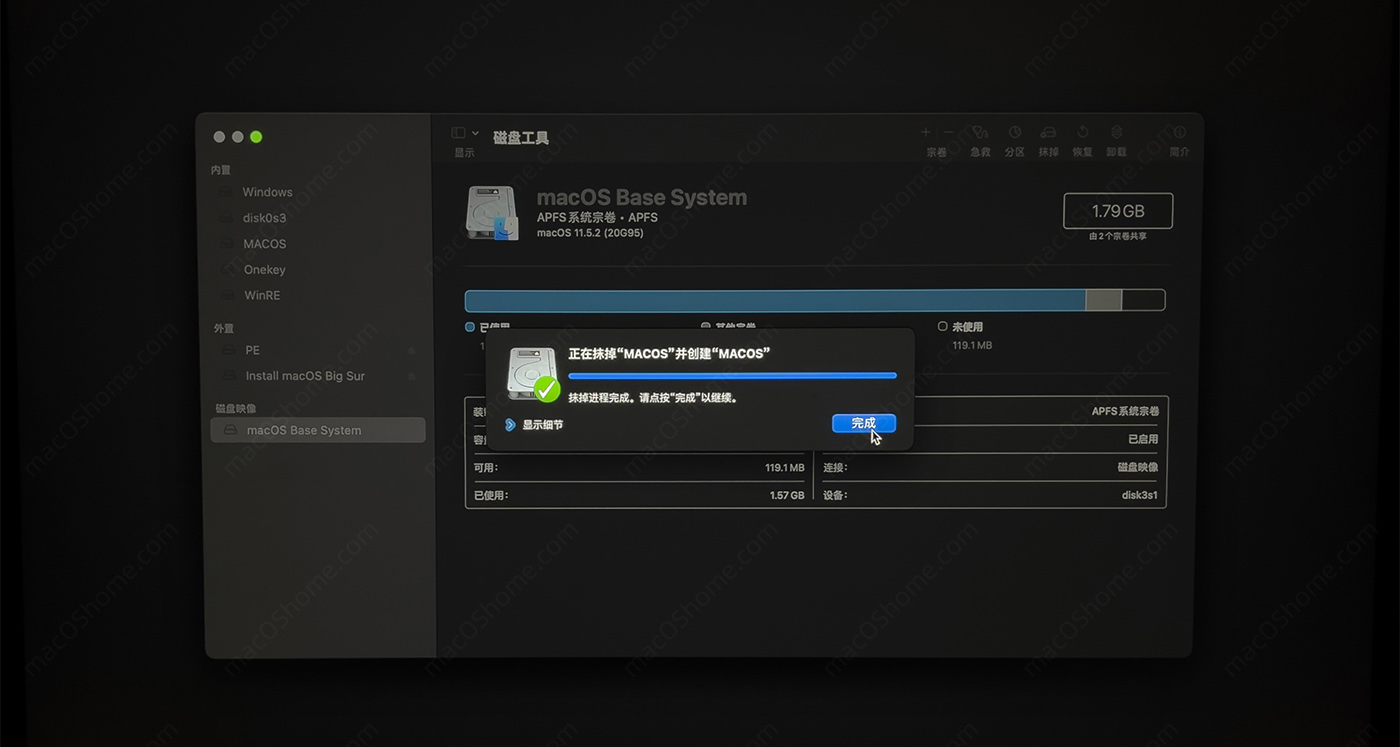
6.抹掉成功之后,知识兔点击此盘工具左上角的红色按钮关闭磁盘工具;

7.关闭磁盘工具回到安装选择界面,如下图所示,知识兔选择 安装macOS xxxx xxx ,再知识兔点击 继续;
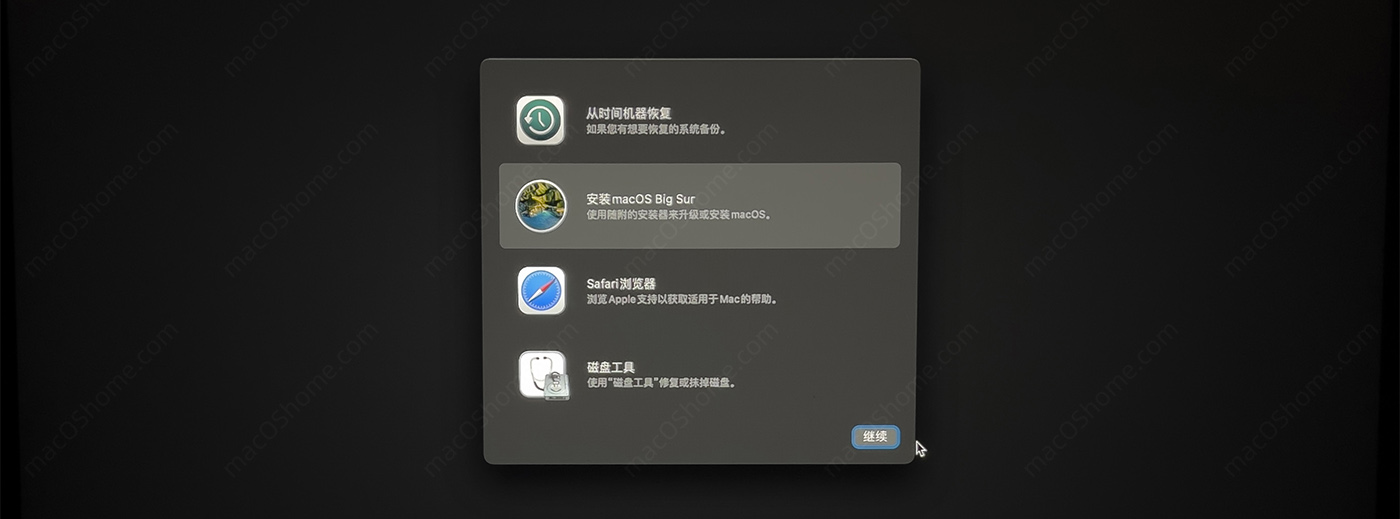
8.下一步再知识兔点击继续按钮;
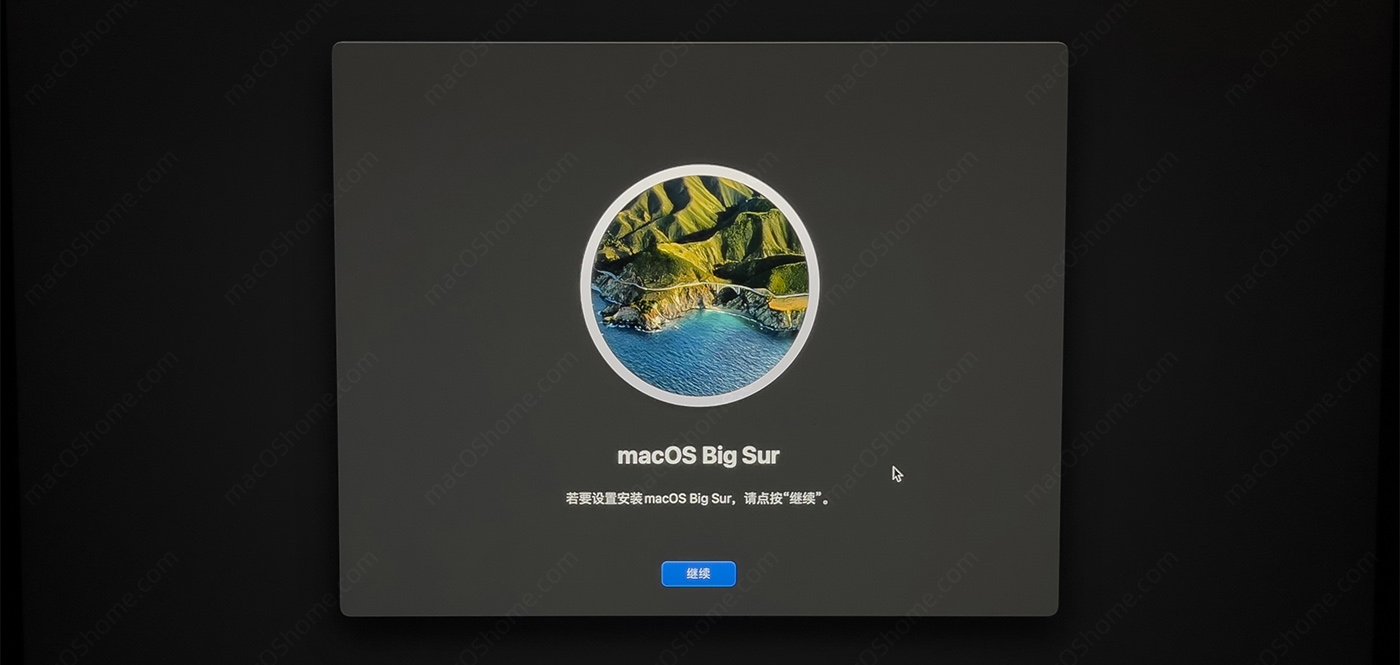
知识兔点击同意 — 同意;

到了下图所示的选择界面,选中前面知识兔抹掉好的 MACOS盘,然后知识兔知识兔点击继续;
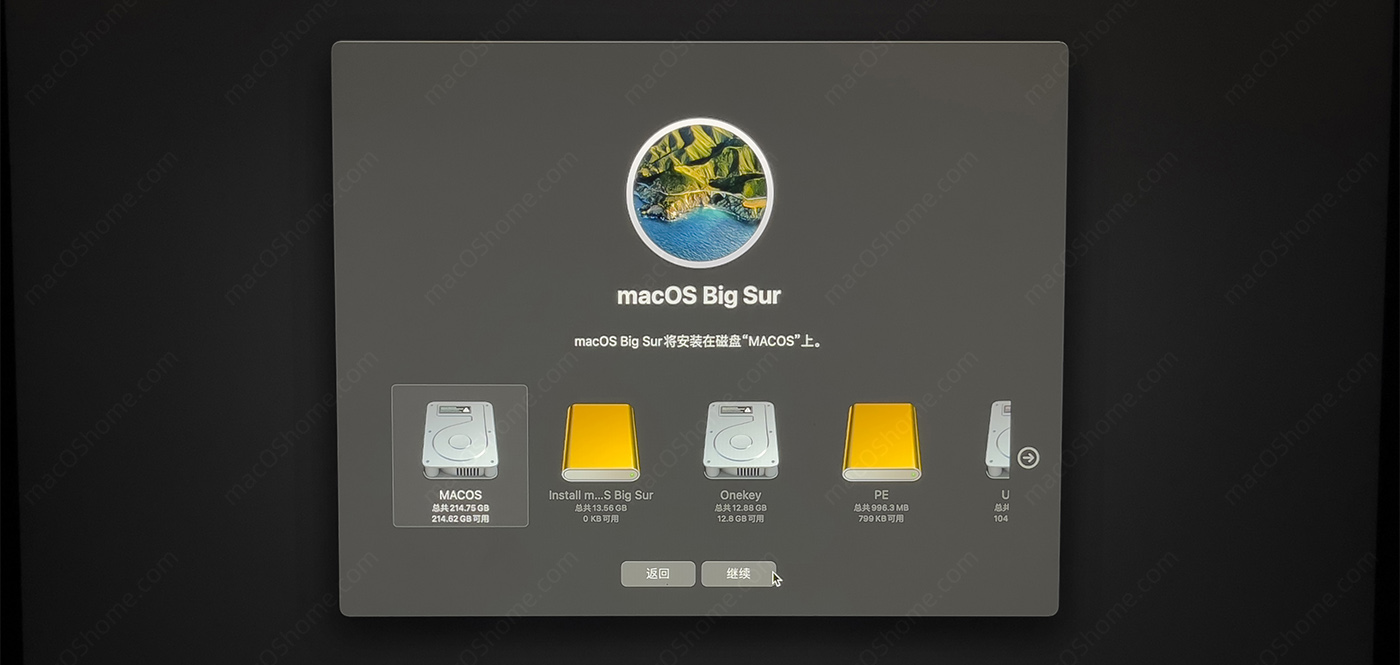
如果知识兔提示电源尚未连接的,知识兔点击继续;
TPS:这个选项只有在笔记本机型安装才会出现,台式机安装不会有这个提示;
开始安装中,这个第一阶段安装过程不需要操作,系统会自动重启自动继续的;
9.第二阶段自动重启后会自动进入下图界面,这个过程会重启2-3次左右;
大概30来分钟之后就会进入欢迎界面,进入欢迎界面就表示安装完成了只要简单设置即可使用了。
下载仅供下载体验和测试学习,不得商用和正当使用。